Los números aleatorios son utilizados en programas de simulación por computadora, en el muestreo estadístico, criptografía de datos y por supuesto en los juegos de azar. Cualquier área que necesite resultados impredecibles hará uso de los números aleatorios.
Para generar números aleatorios en Excel tenemos varias alternativas que podemos utilizar dependiendo de nuestras necesidades. A continuación revisaremos tres alternativas para obtener números aleatorios en Excel.
La función ALEATORIO
La manera más intuitiva de obtener un número aleatorio en Excel es utilizar la función ALEATORIO. Con tan solo llamar esta función obtendremos un número entre 0 y1:
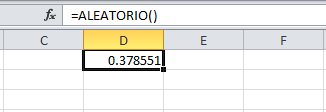
Podrás generar un nuevo número aleatorio con tan solo pulsar la tecla F9.
La función ALEATORIO.ENTRE
Una variante de la función ALEATORIO es la función ALEATORIO.ENTRE que nos permite generar números aleatorios entre un rango especificado. Los argumentos de esta función son el límite inferior y superior de dicho rango.
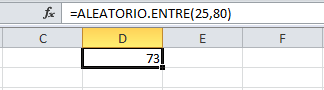
Al igual con la función ALEATORIO, al pulsar la tecla F9 se generará un nuevo número aleatorio entre los límites especificados.
La función RND en VBA
También podemos generar un número aleatorio desde una macro. Para esto podemos utilizar la función Rnd():
ActiveCell.Value = Rnd()
La función Rnd() devolverá un número entre 0 y 1. Para obtener un número aleatorio entero entre un rango podemos utilizar el siguiente código:
Function NumeroAleatorio(Inferior As Long, Superior As Long) As Integer NumeroAleatorio = Int((Superior - Inferior + 1) * Rnd() + Inferior) End Function
Esta función tendrá como argumentos el límite Inferior y Superior del rango de números aleatorios a generar. De esta manera podrás generar números aleatorios en Excel dentro de un rango utilizando VBA.
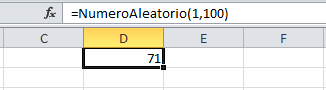
Artículos relacionados
La función ALEATORIO.ENTRE en Excel
